
Bạn có thể cảm thấy bất ngờ khi nhận thấy màn hình Samsung của mình đột nhiên bị ám xanh. Tình trạng này có thể xảy ra vì nhiều lý do và việc hiểu rõ nguyên nhân sẽ giúp bạn khẳng định đây không phải là một hư hỏng nghiêm trọng. Trong bài viết này, Viện Di Động sẽ giải thích các nguyên nhân khiến màn hình Samsung bị ám xanh và đưa ra các phương pháp khắc phục phổ biến nhất cho bạn nhé!
1. Nguyên nhân màn hình Samsung bị ám xanh
Đối với người dùng Samsung, tình trạng màn hình điện thoại bị ám xanh không phải là một hiện tượng hoàn toàn mới. Chính vì thế, có nhiều nguyên nhân đằng sau vấn đề này và nhận biết màn hình Samsung bị ám xanh sẽ giúp khắc phục rất nhiều.
Thủ phạm đầu tiên có thể là do điện thoại của bạn đã bị va đập mạnh hoặc rơi từ độ cao. Những tác động mạnh này có thể gây hư hỏng cho màn hình và tạo ra hiện tượng ám xanh.

Màn hình Samsung bị ám xanh do va đập hoặc bị rơi
Hơn nữa, nếu điện thoại của bạn từng bị ngập trong nước, dù chỉ là một thời gian ngắn, thì vẫn có khả năng gây ra vấn đề này. Nước có thể xâm nhập vào trong máy và gây hỏng các linh kiện, bao gồm màn hình.
Tiếp theo, thời gian là một yếu tố quan trọng khác đáng được quan tâm. Khi máy đã qua một thời gian sử dụng dài, lớp keo gắn giữa khung và màn hình có thể bị oxi hóa, dẫn đến màn hình bị ám xanh.
Cuối cùng, không thể không nhắc đến những lỗi từ nhà sản xuất. Mặc dù khá hiếm, nhưng vẫn có khả năng màn hình của bạn bị ám xanh do lỗi sản xuất.
2. Cách sửa lỗi màn hình Samsung bị ám xanh
2.1. Khởi động lại thiết bị Samsung
Nếu màn hình Samsung bị ám xanh, thì có thể là do thiết bị của bạn bị đơ tạm thời. Tuy nhiên, vấn đề này hoàn toàn có thể được khắc phục bằng cách khởi động lại thiết bị. Sau đây là các bước bạn nên thực hiện:
Bước 1: Đầu tiên, chúng ta cần tắt thiết bị. Để làm điều này, hãy bấm giữ đồng thời nút Nguồn và nút Giảm âm lượng trên điện thoại của bạn.
Bước 2: Màn hình sẽ xuất hiện một menu với 3 tùy chọn. Tại đây, hãy lựa chọn Khởi động lại và điện thoại sẽ tiến hành khởi động lại.
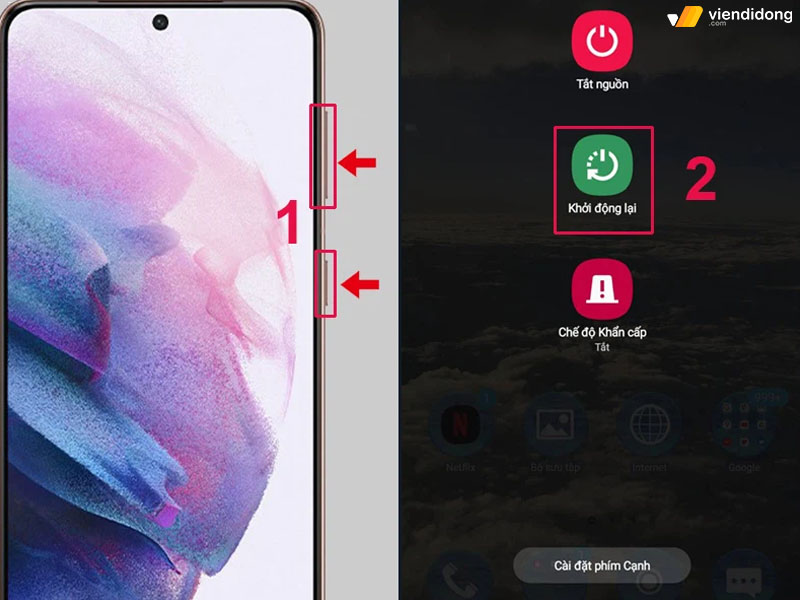
Cách khởi động lại khi màn hình Samsung bị ám xanh
2.2. Gắn lại pin, SIM và Thẻ nhớ
Một trong những nguyên nhân có thể gây ra tình trạng màn hình Samsung bị ám xanh là do pin quá nóng. Vậy làm thế nào để khắc phục tình trạng này?
Đối với những thiết bị cho phép bạn tháo pin, hãy thử tháo pin ra, để máy nghỉ ngơi và làm mát trong khoảng 5 phút. Sau đó, lắp pin vào lại và khởi động lại thiết bị.
Nếu bạn sử dụng một mẫu Samsung mà không thể tháo pin, thì không sao cả! Bạn cũng có thể thử gỡ và lắp lại thẻ SIM cũng như thẻ SD. Dưới đây là hướng dẫn cách thực hiện:
Bước 1: Đầu tiên, bạn cần kéo khay chứa thẻ SIM, thường sẽ nằm ở cạnh trái hoặc phải của thiết bị.
Bước 2: Sau đó, hãy lấy ra thẻ SIM và thẻ SD, sau đó lắp chúng trở lại đúng vị trí.

Lắp lại SIM, thẻ nhớ khi màn hình Samsung bị ám xanh
2.3. Cập nhật hệ điều hành Android
Một nguyên nhân khác khiến màn hình Samsung bị ám xanh có thể là do hệ điều hành Android quá cũ. Khi hệ điều hành cũ không tương thích với các ứng dụng hoặc các chức năng mới, điện thoại có thể gây ra một loạt các vấn đề, bao gồm tình trạng màn hình bị ám xanh. Để khắc phục điều này, bạn cần cập nhật hệ điều hành Android của mình. Dưới đây là cách thực hiện:
Bước 1: Truy cập vào phần Cài đặt trên thiết bị của bạn. Sau đó, chọn Cập nhật phần mềm.
Bước 2: Chọn tùy chọn Tải về và cài đặt. Điện thoại của bạn sẽ tự động kiểm tra phiên bản Android hiện tại. Nếu có bản cập nhật mới, bạn sẽ nhận được thông báo và bạn chỉ cần làm theo hướng dẫn để cài đặt.
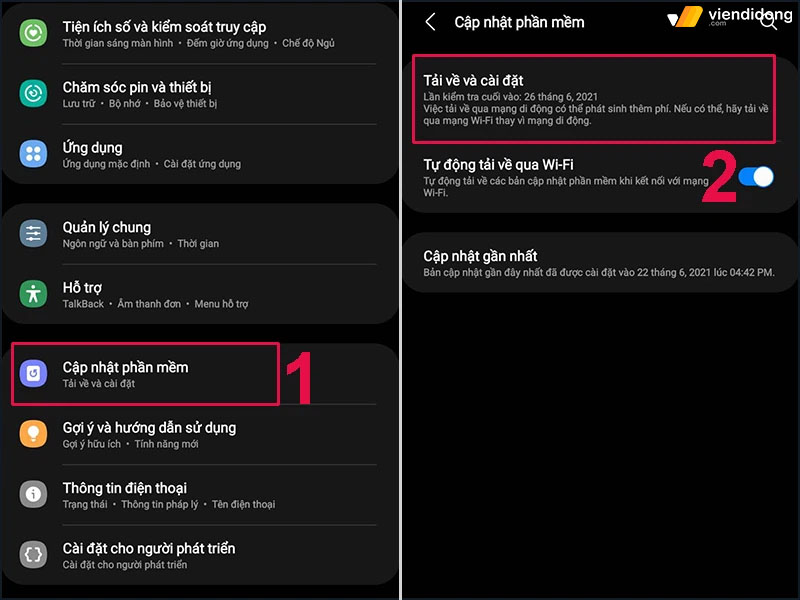
Cập nhật lại Android khi màn hình Samsung bị ám xanh
Việc cập nhật hệ điều hành Android sẽ giúp thiết bị liên tục cải thiện và cung cấp trải nghiệm tốt nhất cho người dùng.
2.4. Khởi động lại điện thoại ở Chế độ An toàn
Nếu màn hình điện thoại bị xanh, thì đó có thể là do các ứng dụng trên máy đang gặp lỗi. Để xử lý vấn đề này, bạn nên thử khởi động lại thiết bị ở Chế độ An toàn. Khi ở Chế độ An toàn, điện thoại sẽ hoạt động mà không cần sự hỗ trợ từ ứng dụng của bên thứ ba. Qua đó, giúp bạn xác định xem ứng dụng nào gây ra sự cố và làm mới hệ thống.
Thao tác khởi động như sau:
Bước 1: Nhấn và giữ nút Nguồn trên điện thoại cho đến khi hiển thị 3 tùy chọn.
Bước 2: Tiếp theo, nhấn giữ nút Tắt nguồn để bật Chế độ An toàn.
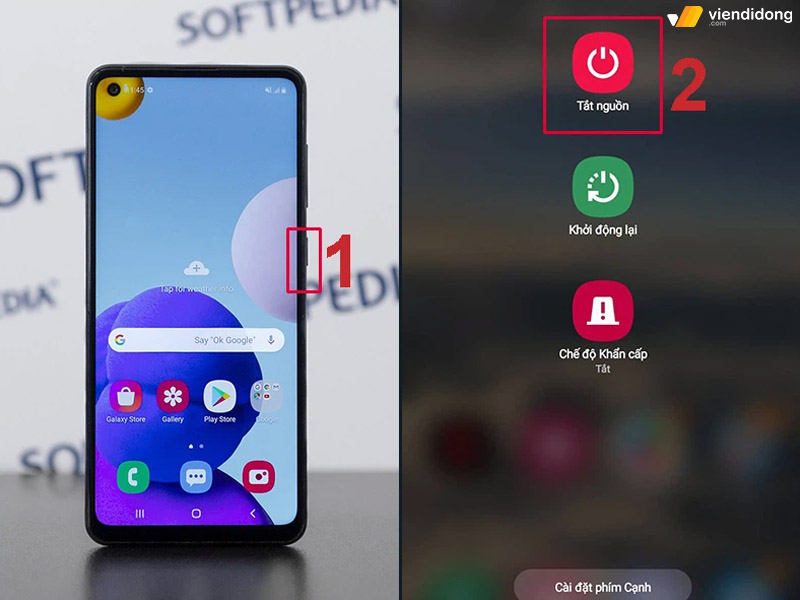
Cách vào Chế độ An toàn cho màn hình Samsung bị ám xanh – 1
Bước 3: Chọn biểu tượng Chế độ An toàn để khởi động thiết bị vào Chế độ này.
Bước 4: Chờ cho đến khi điện thoại khởi động và hiển thị màn hình Chế độ An toàn. Sau đó, nhấn và giữ nút Nguồn và chọn Tắt khi hộp thoại xuất hiện để thoát khỏi Chế độ An toàn. Từ đây, bạn có thể sử dụng điện thoại như bình thường.
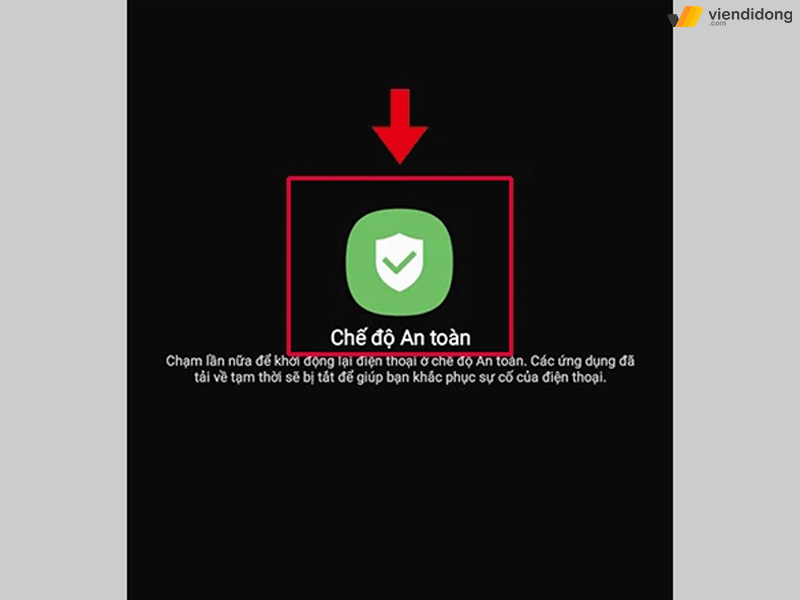
Cách vào Chế độ An toàn cho màn hình Samsung bị ám xanh – 2
2.5. Khôi phục Cài đặt gốc
Khi sử dụng Samsung Galaxy Note 9 bị lỗi màn hình, giải pháp hiệu quả nhất để khắc phục vấn đề chính là thực hiện việc khôi phục cài đặt gốc. Tuy nhiên, hãy nhớ rằng quá trình này sẽ xóa hết mọi dữ liệu hiện đang lưu trữ trên máy.
Vì vậy, trước khi tiến hành khôi phục, hãy sao lưu tài liệu quan trọng vào thẻ nhớ hoặc thiết bị khác của bạn nhé.
Dưới đây là các bước để khôi phục cài đặt gốc:
Bước 1: Trên điện thoại, vào phần Cài đặt và chọn Quản lý chung.
Bước 2: Tiếp theo, chọn Đặt lại và sau đó chọn Khôi phục cài đặt gốc. Cuối cùng, chọn “Đặt lại” để hoàn thành quá trình.
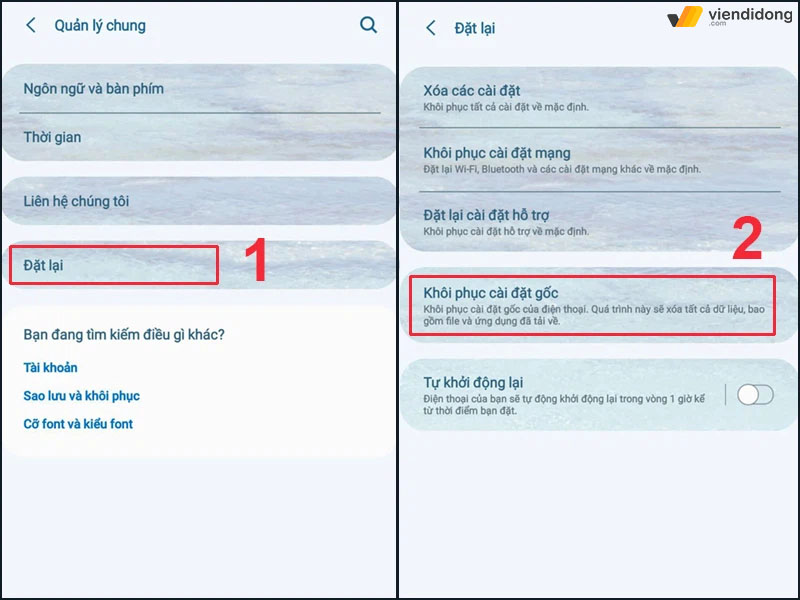
Màn hình Samsung bị ám xanh cần được Khôi phục cài đặt gốc
Khi quá trình khôi phục hoàn tất, điện thoại của bạn sẽ trở về trạng thái ban đầu, giúp khắc phục các vấn đề liên quan đến màn hình bị ám xanh.
2.6. Sửa chữa qua phần mềm
Ngoài các phương pháp thủ công, bạn cũng có thể sử dụng phần mềm sửa chữa lỗi cho điện thoại như Wondershare Dr.Fone. Đây là một phần mềm hữu ích trong việc khắc phục các lỗi trên dòng máy Android và iPhone.
Dưới đây là cách sử dụng phần mềm Wondershare Dr.Fone:
Bước 1: Trước tiên, bạn cần tải phần mềm về máy tính bằng cách truy cập vào liên kết tại đây. Sau đó, khởi chạy phần mềm.
Bước 2: Sau khi giao diện Dr.Fone hiển thị, hãy chọn mục System Repair tại thẻ Home.
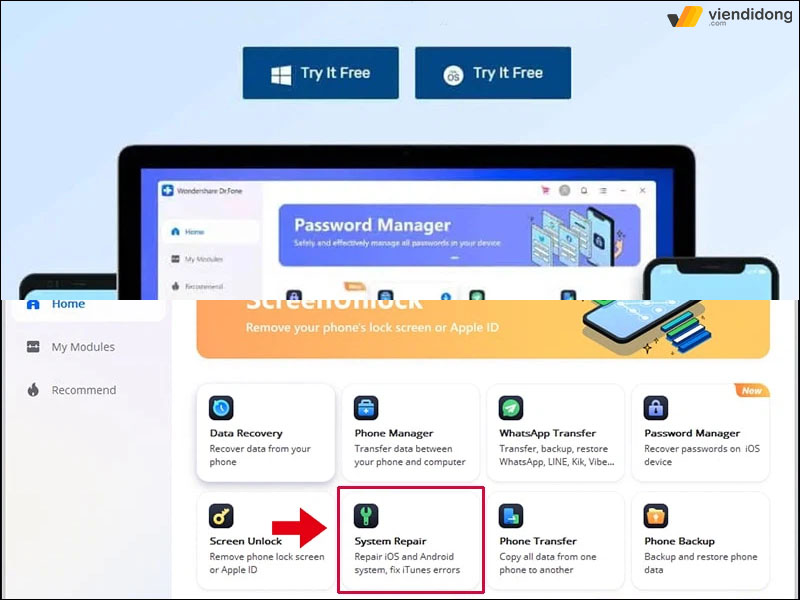
Cách sửa chữa phần mềm màn hình Samsung bị ám xanh – 1
Bước 3: Tiếp theo, chọn Android Repair và nhấn Start để bắt đầu quá trình sửa chữa.
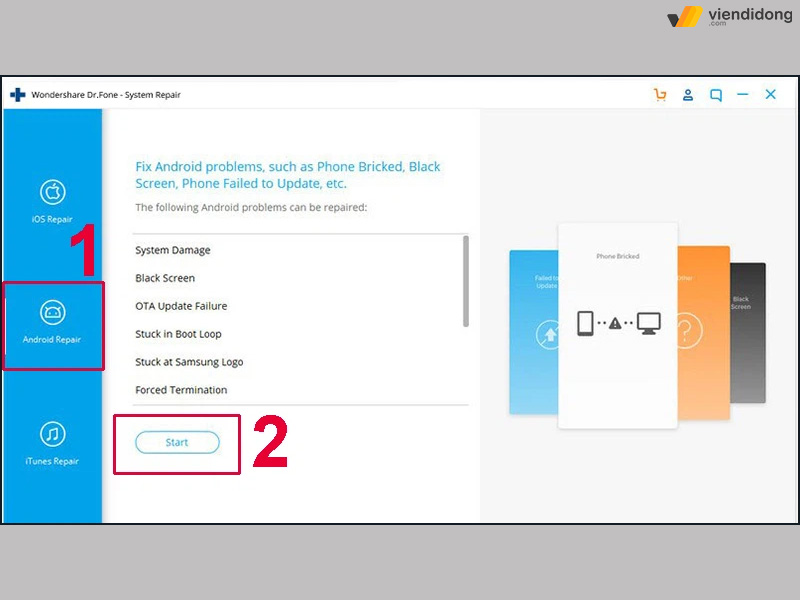
Cách sửa chữa phần mềm màn hình Samsung bị ám xanh – 2
Bước 4: Điền đầy đủ thông tin về điện thoại bạn đang sử dụng và nhấn Next.
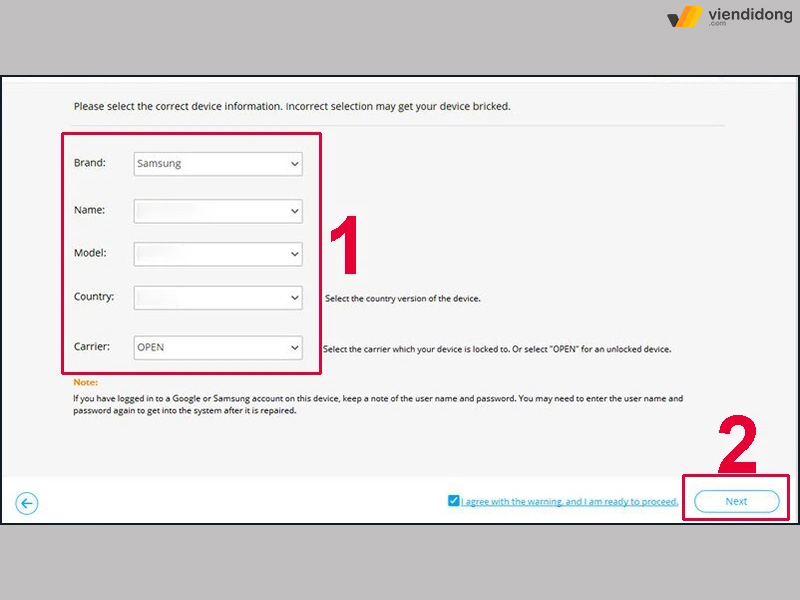
Cách sửa chữa phần mềm màn hình Samsung bị ám xanh – 3
Bước 5: Kết nối máy tính với điện thoại bằng cáp sạc. Sau đó, chọn Phone without Home button và làm theo hướng dẫn trên màn hình. Cuối cùng, nhấn “Next”.
Bước 6: Tắt điện thoại và giữ đồng thời nút Nguồn và nút Tăng hoặc Giảm âm lượng trong khoảng 10 giây, sau đó thả ra > Bấm nút Tăng âm lượng để truy cập vào chế độ Download của điện thoại.
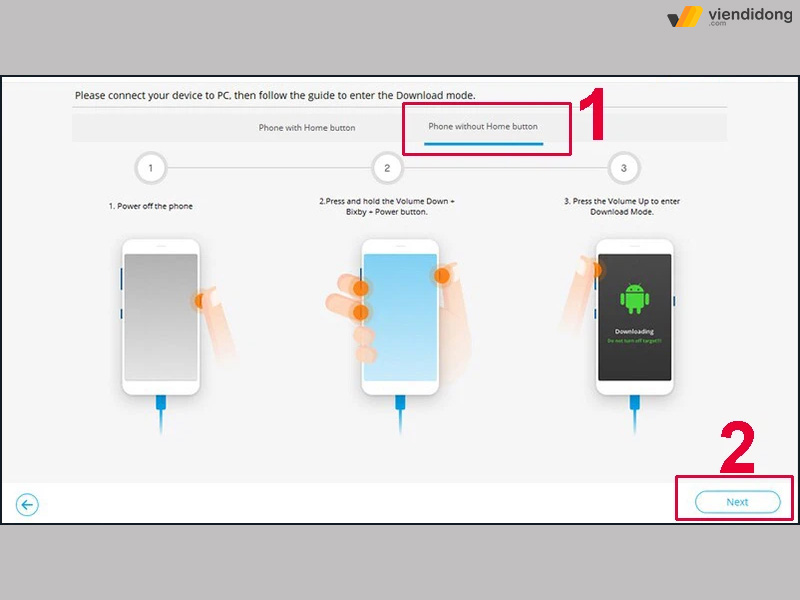
Cách sửa chữa phần mềm màn hình Samsung bị ám xanh – 4
Bước 7: Chờ đợi cho phần mềm Dr.Fone tải firmware của điện thoại.
Bước 8: Sau khi tải xong, Dr.Fone sẽ xác định và tự động sửa chữa lỗi. Khi quá trình sửa chữa hoàn thành, Dr.Fone sẽ hiển thị thông báo và bạn chỉ cần nhấn Done để kết thúc quá trình sửa chữa.
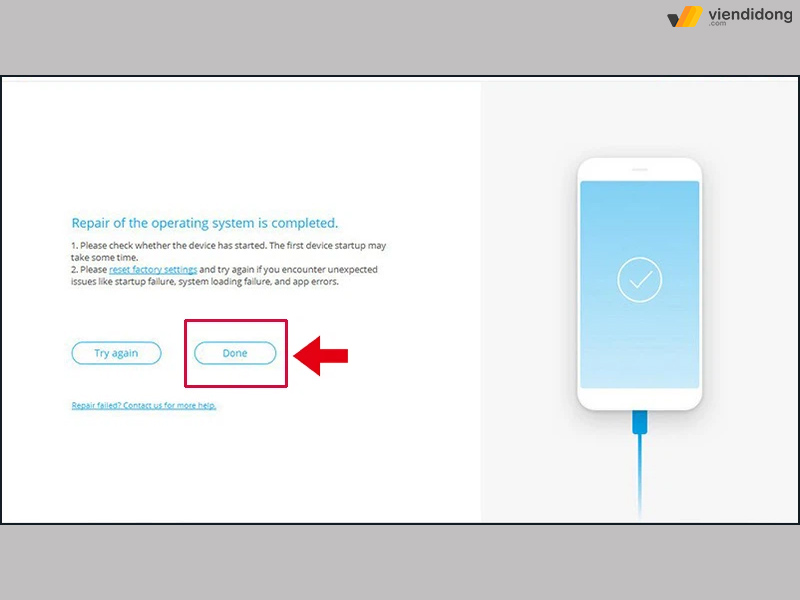
Cách sửa chữa phần mềm màn hình Samsung bị ám xanh – 5
3. Kiểm tra và sửa chữa lỗi màn hình Samsung bị ám xanh tại hệ thống Viện Di Động
Sau khi đã thực hiện hết toàn bộ cách khắc phục trên những vẫn không mấy hiệu quả, thì bạn nên cần tìm kiếm cho mình một địa chỉ sửa chữa Samsung uy tín. Nhờ đó, bạn sẽ tìm thấy giải pháp hoàn hảo cho các vấn đề liên quan đến điện thoại di động, đặc biệt là khi màn hình Samsung bị ám xanh.
Với kinh nghiệm và kiến thức chuyên sâu về sửa chữa thiết bị di động, Viện Di Động tự hào cung cấp dịch vụ kiểm tra, sửa chữa màn hình Samsung bị ám xanh một cách nhanh chóng và chuyên nghiệp.

Sửa chữa màn hình Samsung bị ám xanh uy tín, chuyên nghiệp tại Viện Di Động
Tại Viện Di Động, chúng tôi hiểu rằng màn hình điện thoại là một phần quan trọng và không thể thiếu của thiết bị. Với chỉ một sơ suất nhỏ, màn hình có thể bị nứt, vỡ hay gây hiện tượng ám xanh. Đó là lý do tại sao hệ thống đã phát triển dịch vụ kiểm tra, sửa chữa / thay màn hình Samsung bị ám xanh nhằm đảm bảo bạn có thể tiếp tục sử dụng điện thoại của mình một cách suôn sẻ.
Với hệ thống, đội ngũ kỹ thuật viên tận tâm, giàu kinh nghiệm sẽ kiểm tra và chẩn đoán nguyên nhân gây ra hiện tượng ám xanh trên màn hình Samsung của bạn. Đồng thời, chúng tôi sẽ sử dụng công nghệ tiên tiến, trang bị các công cụ chuyên dụng để sửa chữa một cách kỹ lưỡng. Từ đó, đảm bảo trả lại cho bạn một màn hình hoạt động tốt và không còn hiện tượng ám xanh.

Thay màn hình Samsung bị ám xanh nhanh chóng, chất lượng
Hơn nữa, Viện Di Động sở hữu các linh kiện chính hãng để thay thế khi cần thiết. Điều này nhằm đảm bảo tính bền vững và hiệu suất cao cho màn hình Samsung của bạn sau khi sửa chữa.
Ngoài ra, hệ thống còn cam kết đem đến cho bạn dịch vụ nhanh chóng và tiện lợi. Bạn có thể mang điện thoại của mình đến hệ thống, sau đó nhân viên sẽ tiến hành kiểm tra và sửa chữa trong thời gian ngắn nhất có thể.
Đặc biệt, Viện Di Động còn thực hiện đầy đủ các bước quy trình sửa chữa cụ thể, rõ ràng. Chưa dừng lại, quý khách còn được quyền ở lại theo dõi trực tiếp trong suốt quá trình kỹ thuật viên tháo lắp – thay thế linh kiện mới, tạo sự minh bạch giữa hai bên.
4. Kết luận
Tóm lại, khi màn hình Samsung bị ám xanh, nguyên nhân có thể là do các vấn đề phần cứng hoặc phần mềm. Nếu bạn gặp khó khăn hoặc cần hỗ trợ thêm, hãy liên hệ với chuyên gia hoặc nhà sản xuất để được giúp đỡ nhé.
Viện Di Động – Hệ thống uy tín, chuyên nghiệp trong lĩnh vực sửa chữa điện thoại, Laptop, máy tính bảng, tai nghe,… tại các trụ sở Tp.HCM, Hà Nội, Đà Nẵng, Bình Dương, Tiền Giang, Kiên Giang và Cần Thơ.
Mọi thông tin cần thiết xin liên hệ TỔNG ĐÀI 1800.6729 (miễn phí) hoặc inbox FANPAGE VIỆN DI ĐỘNG. Quý khách sẽ được hỗ trợ tư vấn – xử lý kỹ thuật cũng như đặt lịch sửa chữa nhanh chóng hơn.
Xem thêm:
- Hướng dẫn khắc phục nhanh màn hình MacBook bị ám xanh
- Nguyên nhân Samsung bị đen màn hình là gì?
- Cách tắt quảng cáo trên điện thoại Samsung, Android chỉ vài bước đơn giản
- Làm sao để sửa iPhone 14 Pro Max bị đen màn hình hiệu quả
Viện Di Động








Bình luận & hỏi đáp